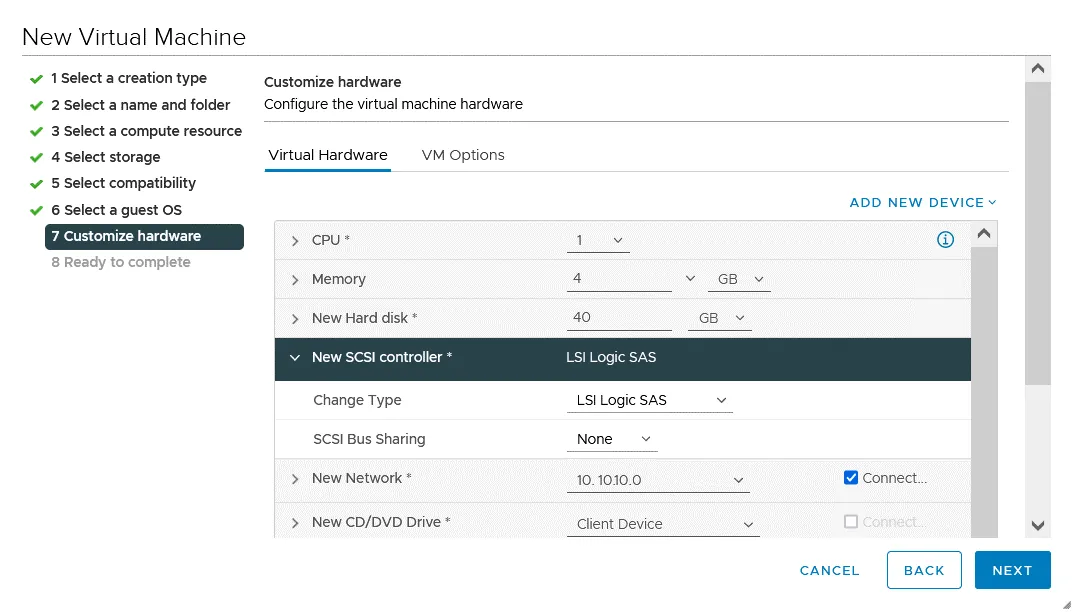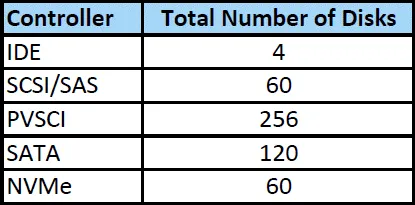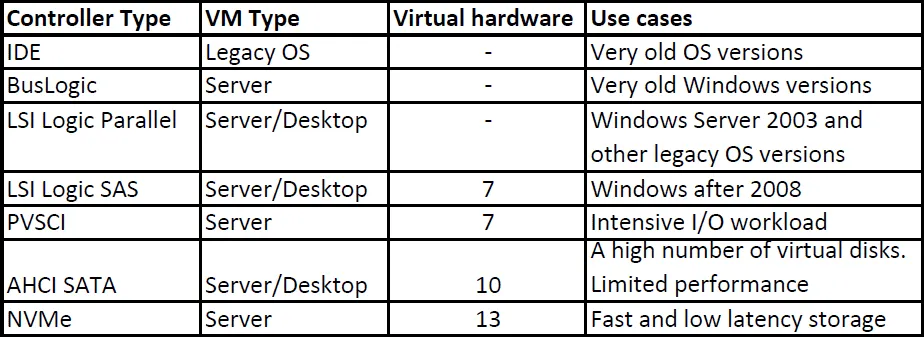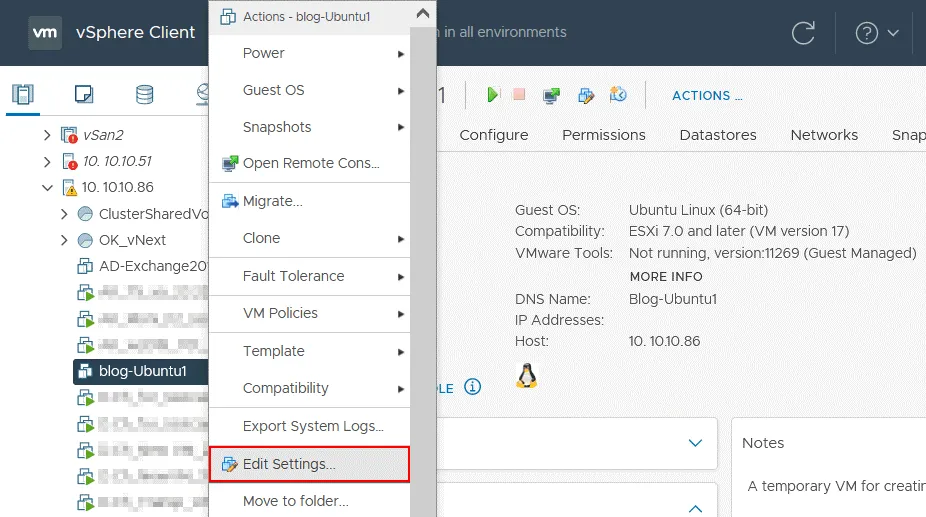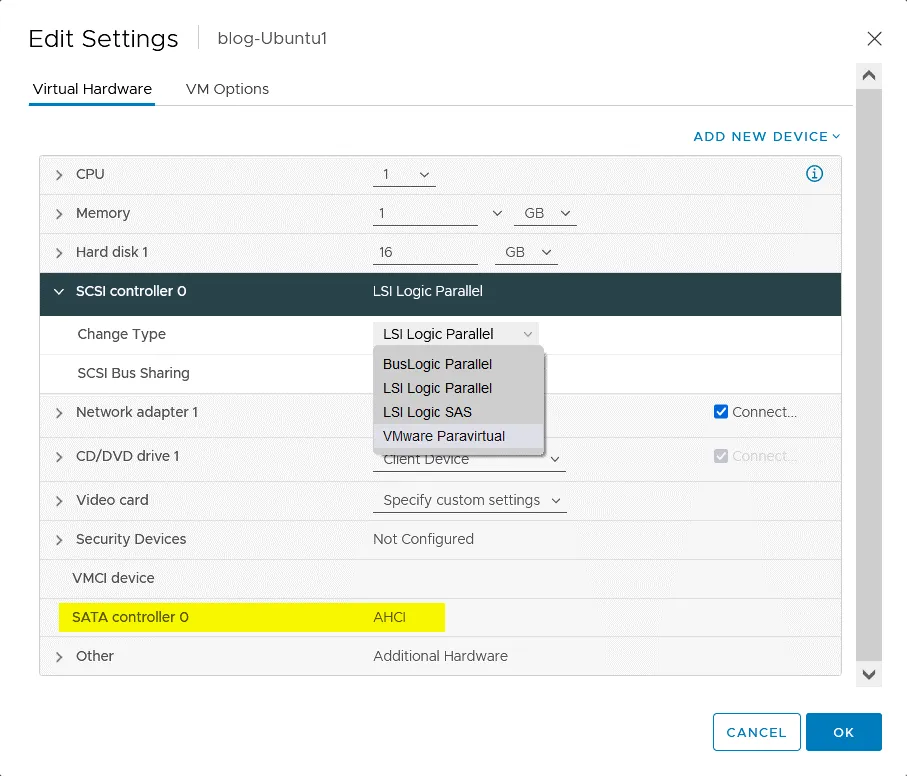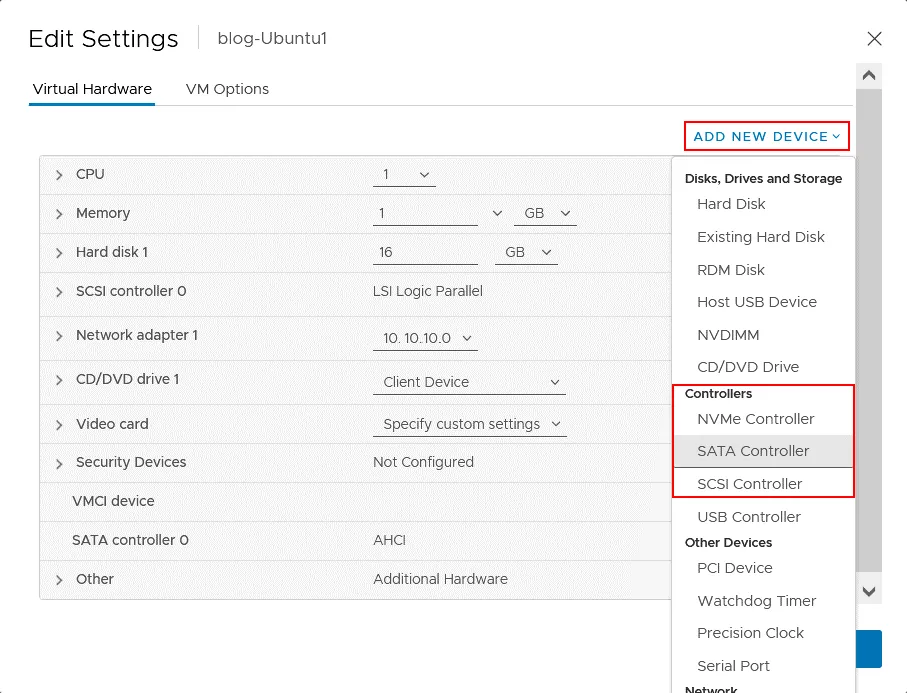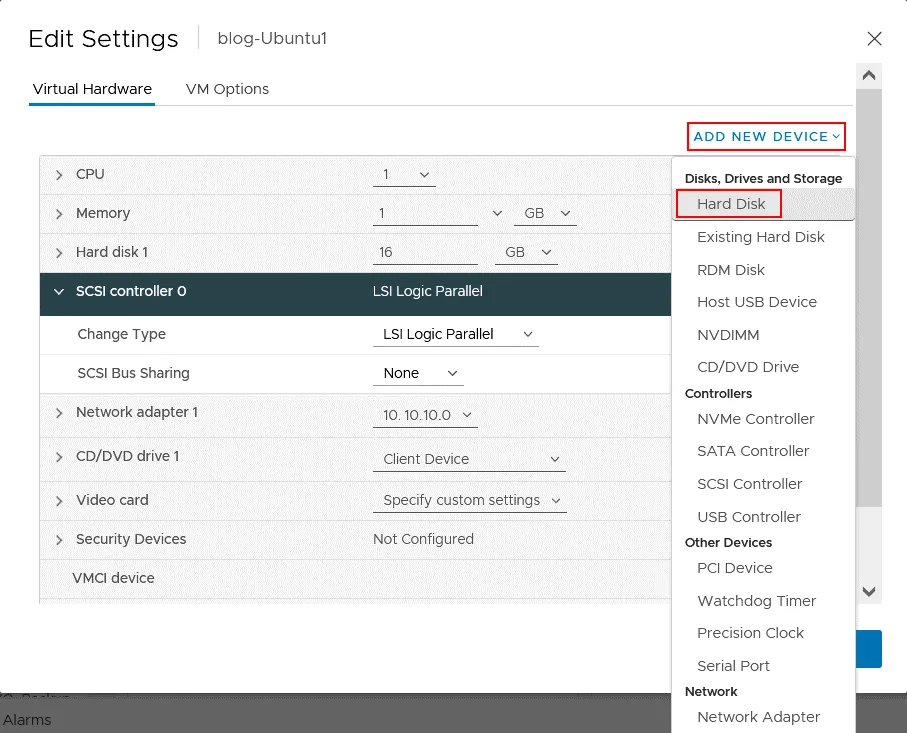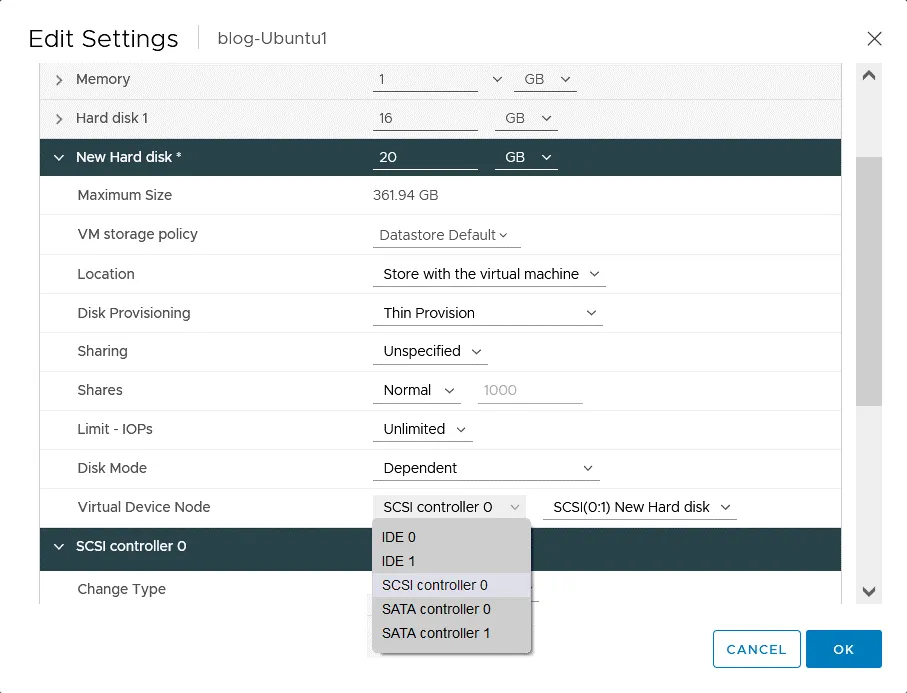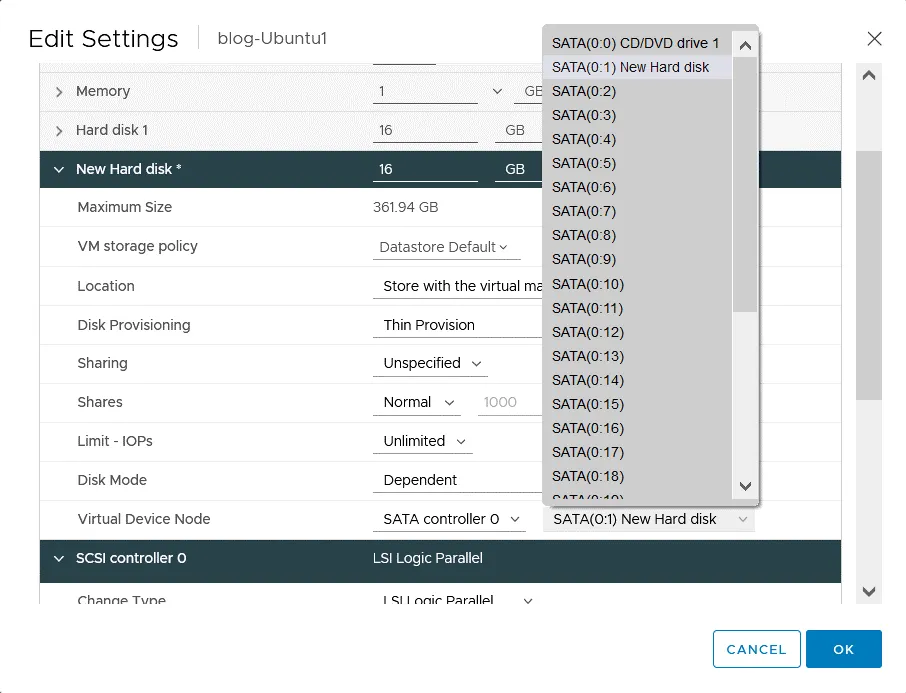בקרי אחסון מחברים את כונני הדיסק למחשב. קיימים תקנים וסוגים שונים של בקרי אחסון כמו בקרי IDE, SATA ו-SCSI. במכונות וירטואליות, בקרים וירטואליים לאחסון מחברים דיסקים וכונני CD/DVD פיזיים למכונות אלה. קיימים סוגים שונים של בקרי אחסון זמינים עבור מכונות וירטואליות של VMware כדי למחות דיסקים וכונני CD/DVD.
כל סוג של בקר אחסון יש לו יתרונות ומגבלות משלו, אך פוסט הבלוג הזה מתמקד בעיקר בבקרי SCSI. לאחר מכן אני משווה בקרי SCSI עם סוגים אחרים של בקרי אחסון הזמינים בהגדרות מכונה וירטואלית של VMware vSphere כדי לגלות איזה בקר אחסון יהיה הטוב ביותר למצב נתון.
מידע כללי על בקרי אחסון
כאשר אתה יוצר מכונה וירטואלית של VMware vSphere, לפחות בקר אחסון וירטואלי אחד נוצר באופן ברירת המחדל בהגדרות המכונה הווירטואלית. אם כונן וירטואלי וכונן CD/DVD מחוברים לבקרי אחסון שונים, אז ניתן להגדיר שני בקרי אחסון לאחר יצירת המכונה. באפשרותך גם להוסיף עוד בקרי אחסון כדי להחביר כונני דיסק בעת יצירת המכונה.
כאשר אתה יוצר מכונה וירטואלית על מארח ESXi באמצעות לקוח המארח של VMware או לקוח vSphere של VMware, או ב-VMware Workstation, הבקר האחסון המיטבי נבחר באופן אוטומטי כדי לספק את הביצועים הטובים ביותר עבור מערכת ההפעלה האורח הנבחרת. כפי שנראה, זה עושה את בחירת מערכת ההפעלה האורח המתאימה באשף יצירת המכונה משימה חשובה מאוד.
חשיבות בחירת בקר אחסון נכונה אין כמוה. סוגי בקר אחסון חדשים יותר עשויים שלא להיתמך במערכות הפעלה הישנות יותר. לכן, יש לקחת בחשבון את הנהגים שכלולים במערכת האורח שנבחרה כדי לבחור בבקר המתאים ביותר. תאימות חומרה של מכונה וסוג ההתקן (דיסק קשיח ו- DVD-ROM או תקליטור) הם גם גורמים חשובים. גרסאות חומרה חדשות יותר תומכות בבקרים אחסון נוספים.
לפני שמשנים את בקר האחסון שמשמש בכונן הטעינה, יש לוודא שמערכת ההפעלה האורחת תומכת בסוג בקר זה ושהנהגים המתאימים מותקנים במערכת ההפעלה האורחת. כשמחברים מכשירי אחסון למספר בקרי אחסון שונים, ניתן לשפר את ביצועי קלט/פלט בהשוואה לחיבור כל כונני הדיסק לבקר אחסון יחיד. לכן, אם משמשים יותר מבקר SCSI אחד עבור מכונת וירטואלית, הפרקטיקה המומלצת היא למזג את הדיסקים הווירטואליים בין הבקרים הללו כדי לשפר את הביצועים.
סיבה נוספת להוספת בקר אחסון היא כאשר עוברים את מספר מכוניות הדיסק המחוברות לבקר אחד שנתמך במקסימום. במקרה כזה, מהלך הוספת הבקר החדש חשוב. חלק מסוגי בקרי האחסון ניתנים להוספה לתצורת המכונה הווירטואלית באמצעות התכונה של הוספה חמה. סוגים אחרים של בקרי אחסון דורשים פעולה קרה, כלומר, לכבות את המכונה הווירטואלית קודם.
המספר המוגדר כברירת מחדל של בקר אחסון ראשון ב-VM הוא 0. אם אתה מוסיף בקר אחסון שני, המספר שהוקצה הוא 1, וכן הלאה. הבקרים לאחר מכן ממוספרים בסדר רציף. מספור המכשירים לאחסון המחוברים לבקר אחסון מתחיל באופן דומה ב-0. לדוגמה, אם ל-VM שלך יש בקר אחסון אחד ודיסק וירטואלי אחד מחובר לבקר זה, הדיסק ממוספר כ- (0:0). אם אתה מוסיף דיסק וירטואלי שני לאותו בקר, אז המספר הוא (0:1). אם אתה מחבר דיסק וירטואלי נוסף לבקר אחסון השני, מספר הדיסק הוא (1:1) במקרה זה. השם המלא והמספר של צומת החיבור מכילים את ממשק הבקר ואת מספר הבקר והדיסק, לדוגמה, SCSI (0:0), SCSI (1:3), SATA (1:7), IDE (0:0), וכו'. SCSI (z:7) לא יכול להיות מוקצה באפשרויות הבקר מכיוון שמספר זה רשום עבור צומת מכשיר וירטואלי. ישנם מספר רב של בקרי אחסון זמינים ב-VMware
בקרי אחסון של VMware הזמינים
קיימים סוגים רבים של בקרי אחסון הזמינים. הסוגים של בקרי אחסון עבור VMs של VMware vSphere הם SCSI, IDE, AHCI SATA, ו-NVM Express (NVMe).
בתוך בקרי SCSI, קיימים ארבעה תת-סוגים:
- BusLogic Parallel
- LSI Logic Parallel
- LSI Logic SAS
- VMware Paravirtual SCSI
A maximum of four SCSI controllers are supported per VMware virtual machine. There is a 15-device limit for devices connected to a single SCSI controller.
BusLogic Parallel
סוג הבקר VMware SCSI זה היה אחד הסוגים הראשונים של בקרי אחסון מודמלים עבור מכונות וירטואליות של VMware vSphere. גרסאות ווינדוס ישנות מכילות דרייבר עבור סוג הבקר הזה כבר כברירת מחדל ולכן, ניתן להשתמש בבקר הזה בהגדרות המכונה הווירטואלית כדי להתקין גרסאות ישנות של וינדוס על מכונה וירטואלית (לדוגמה, וינדוס 2000). בקר ה- BusLogic Parallel SCSI מוחשב כיום כבקר מורשת. מכונות וירטואליות עם דיסקים בנפח של מעל 2 טרהבייט אינן נתמכות. עומק התור המוגבל הוא 1 על ידי הדרייבר, וזה משפיע על הביצועים. אם נדרש קיבוע גבוה יותר לאחסון המכונה הווירטואלית, יש לשקול להשתמש בבקר האחסון LSI Logic Parallel SCSI.
LSI Logic Parallel
LSI Logic Parallel הינו בעבר ידוע כבקר LSI Logic SCSI. זהו בקר אחסון SCSI נוסף של VMware המוצע מהגרסאות הראשונות של פלטפורמת הווירטואליזציה של VMware. בקר LSI Logic Parallel SCSI גם הוא מודמל ונתמך על ידי מספר רב של מערכות הפעלה כולל מערכות הפעלה ישנות מכיוון שהן מכילות דרייבר עבור בקר אחסון זה כבר כברירת מחדל. עומק תור של 32 נתמך על ידי הדרייברים האלה, מה שהפך את בקר VMware SCSI זה לבחירה נפוצה וברירת המחדל למערכות הפעלה אורחות רבות. LSI Logic Parallel נבחר כברירת מחדל ביצירת מכונה וירטואלית של Windows Server 2003 מכיוון שבקר האחסון הזה תומך בפקודות SCSI2 ו-Windows Server 2003 תומך בתקן SCSI זה.
LSI Logic SAS
בקר האחסון הפרולי של LSI Logic התפתח לבקר האחסון ה- SAS של LSI Logic. מתוך Windows Server 2008, בקר ה- SAS של LSI Logic נבחר כברירת מחדל ביצירת מכונה וירטואלית חדשה מכיוון ש- LSI Logic SAS תואם לפקודות SCSI3 וגרסאות חדשות יותר של מערכות ההפעלה של Windows גם תומכות בתקן החדש יותר. שימוש בבקר SCSI של VMware מועדף במקרים רבים.
תאימות: ESXi 4.x או מאוחר יותר.
SCSI וירטואלי של VMware
שונים מבקרי SCSI של VMware הקודמים שתוארו בפוסט בבלוג זה, בקר זה ידע להיות מודע לווירטואליזציה ותומך בפקודות גבוהות של הפריטות. העומס של ה- CPU נמוך יותר בהשוואה לבקרי האחסון המושמדים של VMware. אין שום מקביל חומרתי אמיתי של בקר SCSI וירטואלי של VMware (PVSCI) ובשל כך מערכות ההפעלה רבות (בעיקר מערכות ההפעלה הישנות יותר) לא תומכות בבקר זה באופן נכון מהתפקיד. נדרש להתקין את המנהל ידנית כדי לאפשר למערכת ההפעלה לעבוד עם בקר SCSI וירטואלי של VMware. בקר זה נאמן לביצועים גבוהים של IOPS (פעולות קלט/פלט לשניה).
תאימות: ESXi 4.x או מאוחר יותר. Windows Server 2003 או מאוחר יותר נתמכים.
נדרש H2
שימו לב ששינוי מנהל האחסון עבור מכונת וירטואל VMware כאשר מערכת ההפעלה האורח מותקנת עשוי להוביל לאבדן גישה לדיסקים וירטואליים קיימים אם הנהג הנדרש אינו מותקן במערכת ההפעלה האורח. כלי VMware חייבים להיות מותקנים במערכת ההפעלה האורח מאחר והם מכילים את הנהג הנדרש כדי לעבוד עם בקר ה-SCSI פרה-ווירטואלי של VMware.
כאשר אתה מתקין את Windows על VM ודיסק מערכת מחובר לבקר ה-SCSI פרה-ווירטואלי של VMware, ייתכן ותצטרך להוסיף תמונת דיסק וירטואלית המכילה את הנהגים ולבחור את הנהג עבור הבקר במהלך ההתקנה כדי ש-Windows תזהה את דיסק ההתקנה.
כדי להוסיף את בקר ה-SCSI פרה-ווירטואלי של VMware להגדרת VM עשוי להיות עליך להוסיף אחד מבקרי ה-SCSI הנתמכים ביותר, כמו בקר ה-LSI logic, להתקין את כלי VMware, לכבות את ה-VM, להוסיף את בקר ה-SCSI פרה-ווירטואלי של VMware להגדרת ה-VM, ולבסוף, לצרף דיסק וירטואלי לבקר ה-SCSI פרה-ווירטואלי של VMware (או לשנות את סוג מנהל האחסון הקיים לבקר SCSI פרה-ווירטואלי).
AHCI SATA
בקר האחסון הזה הוא חדש וזמין מאז VMware vSphere 5.5 עם חומרה וירטואלית 10. ניתן לחבר כמות גדולה של אחסון (כולל דיסקים וירטואליים בנפח גבוה) ל-VM של VMware באמצעות בקר האחסון AHCI SATA. בקרי אחסון SATA ניתן לשימוש עבור דיסקי האתחול כדי להפעיל מערכת הפעלה אורח. ודאו שבקר האחסון AHCI SATA נתמך על ידי מערכת ההפעלה. הביצועים אינם כה גבוהים כמו עם בקרי PVSCI או LSI Logic. עדיף להשתמש בבקרים אחרים עבור הרצת יישומים הרגישים לביצועי דיסק. בקר SATA בדרך כלל משמש כברירת המחדל עבור הכונן CD/DVD של VM.
תאימות: ESXi 5.5 או תאימות חומרה וירטואלית מאוחרת יותר. נתמך מקסימום של ארבעה בקרי SATA לכל VM. מספר התקני אחסון המרבי שניתן לחבר לבקר SATA יחיד הוא 30 (0-29).
NVMe
בקר NVM Express או NVMe (זיכרון לא נייד) הוא בקר שמיועד לעבוד עם אחסון SSD. פרוטוקול ה-NVMe מיועד לדיסקים לא מגנטיים כדי לספק את הביצועים הטובים ביותר ותקשורת מרובת תורים. פרוטוקול ה-NVMe נתמך ב-VMware vSphere וניתן להוסיף את בקר האחסון NVMe בתצורת ה-VM. מספר מקסימלי של תורים הוא 65535 ועומק תור מרבי הוא 64000.
דרישות: VMware vSphere 6.5 וגרסת חומרה של VM 13. מערכת ההפעלה האורח חייבת להיות תומכת ב-NVMe. נתמך מקסימום של ארבעה בקרי NVMe, וניתן לחבר 15 דיסקים לבקר NVMe יחיד (0-14).
בקרי אחסון IDE
משדר IDE מונחם הוא אחד מסוגי בקרי אחסון היקשים. ניתן לחבר מקסימום בקר IDE אחד למכונה וירטואלית עם ארבעה מכשירי אחסון (שני ערוצים – ראשי ומשני, כל אחד עם שני מכשירים – ראשי ועבד). לא נתמך הוספת דיסקים חמים ושינוי גודל. עליך לכבות את המכונה הוירטואלית כדי לערוך את התצורת דיסקים. בקרי IDE משתמשים ב-ATAPI.
מספר הכוננים הכולל הניתן לחבר למכונה וירטואלית נקבע על ידי סוג הבקר כפי שמוצג בטבלה למטה.
המלצות כלליות
קיימות המלצות כלליות לבחירת בקר אחסון להגדרת מכונות וירטואליות של VMware vSphere מנקודת מבט של ביצועים ותאימות.
אם אין לך בטחון איזה בקר SCSI להשתמש בו עבור המכונה הווירטואלית שלך, עקוב אחרי סדר זה (עדיפות):
- Paravirtual של VMware (PVSCI) (אם נתמך על ידי מערכת ההפעלה האורח)
- LSI Logic SAS (אם נתמך על ידי מערכת ההפעלה האורח)
- LSI Logic Parallel
- BusLogic Parallel (אם אין ברירה אחרת)
אם ברצונך לשנות את בקר האחסון עבור דיסק האתחול, עליך לוודא שמותקן מנהל הבקר של האחסון במצב האתחול. אם המכונה הווירטואלית מוגדרת להשתמש ב-BIOS, עשוי להיות עליך לשנות את התצורה של המכונה הוירטואלית והגדרות ה-BIOS. אם המכונה הווירטואלית מוגדרת להשתמש ב-UEFI, אפשרויות לשנות את בקר האחסון עבור דיסק האתחול הן יותר גמישות, ואין צורך בהגדרה נוספת ברוב המקרים.
עיין בטבלת התאימות כדי לראות האם מערכת ההפעלה האורח יכולה להתחיל לאחר שינוי תצורת בקר האחסון עבור המכונה הווירטואלית.
ראו גם את הטבלה עם ההמלצות הכלליות לשימוש בסוגי בקרי אחסון שונים עבור מכונות וירטואליות ומערכות הפעלה אורחות.
תצורת בקרי אחסון של VMware
עכשיו שאנו מכירים את סוגי בקרי האחסון הזמינים ב-VMware vSphere, בואו נראה איך לערוך את הגדרות בקר אחסון ב-VMware vSphere Client. בדוגמתי, יש לי מכונה וירטואלית עם בקר אחסון ברירת מחדל, ובמכונה הוירטואלית הזו מותקנת Ubuntu Linux.
נדרשת ההרשאה Virtual machine.Configuration.Add or remove device כדי לערוך את הגדרות בקר אחסון עבור מכונה וירטואלית.
פתחו את VMware vSphere Client, עברו אל Hosts and Clusters, בחרו את המארח הנדרש ואת המכונה הוירטואלית הנדרשת. לחצו עם העכבר הימני על המכונה הוירטואלית ובתפריט הקופץ לחצו על Edit Settings. ניתן גם ללחוץ על Actions > Edit Settings.
שינוי סוג הבקר
בחלון Edit Settings, אני רואה שהמכונה הוירטואלית שלי משתמשת ב-בקר SCSI 0 וסוג בקר האחסון SCSI הוא LSI Logic Parallel. למטה, תוכלו למצוא בקר SATA 0, שמשמש לחיבור של מקלט תקליטור CD/DVD וירטואלי למכונה הוירטואלית. לחצו על הבקר SCSI כדי להרחיב את האפשרויות, ואז בשורת Change Type, לחצו על תפריט הנפתח כדי לשנות את סוג בקר האחסון הקיים. לחצו על OK כדי לשמור את ההגדרות. זכורו כי על המכונה הוירטואלית ועל מערכת ההפעלה האורחת חייבים לתמוך בבקר שנבחר. זה חשוב במיוחד אם דיסק אתחול מחובר לבקר זה.
הוספת בקר אחסון חדש
כדי להוסיף בקר אחסון חדש להגדרות ה-VM, בחלון עריכת הגדרות לחץ על הוסף מכשיר חדש, ובתפריט הפותח בחר את הבקר הנדרש (בקטע בקרים). בדוגמה שלי, אני יכול לבחור בקר NVMe, בקר SATA, או בקר SCSI. בואו נוסיף את בקר ה-SATA להגדרות ה-VM.
הערה: יש להוסיף את בקר ה-USB אם ברצונך להשתמש באפשרות העברת USB ולחבר מכשיר USB פיזי (לדוגמה, דיסק קשיח USB או דיסק USB) ישירות למכונה וירטואלית (יש לחבר מכשיר USB ליציאת USB פיזית של מארח).
בקר SATA 1 נוסף. בהתחלה, הבקר החדש מקבל את השם בקר SATA חדש. לאחר שתלחץ על אישור כדי לשמור את הגדרות ה-VM, שם הבקר בקר האחסון SATA נשמר כ-בקר SATA 1.
חיבור דיסק וירטואלי לבקר האחסון
בואו נוסיף דיסק קשיח וירטואלי חדש ונחבר את הדיסק הווירטואלי הזה לבקר האחסון SATA. בחלון עריכת הגדרות, לחץ על הוסף מכשיר חדש > דיסק קשיח.
הדיסק הקשיח החדש מוצג כעת בתצורת ה-VM, אך עליך להגדיר את אפשרויות הדיסק הווירטואלי, כגון גודל הדיסק, קיצוב דק או עבה, מיקום, ולבחור בבקר אחסון הנדרש באפשרויות צומת המכשיר הווירטואלי. ניתן גם להגדיר אפשרויות שיתוף, מצב דיסק, ומגבלות IOPs אם נדרש. לאחר שתלחץ על אישור כדי לשמור את ההגדרות, שם הדיסק החדש נשמר כ-דיסק קשיח 2.
אם תצטרך לחבר דיסק וירטואלי קיים לבקר אחסון אחר, עקוב אחר אותו עקרון – פתח את ההגדרות של ה-VM, הרחב את ההגדרות של הדיסק וערוך את אפשרויות צומת המכשיר הווירטואלי.
אם אני מחבר את הדיסק הקשיח הווירטואלי החדש ל-בקר SATA 0 אליו מחובר כונן CD/DVD, אני יכול לבחור ב-SATA (0:1), SATA (0:2), או כל צומת אחר (0:x) חוץ מ-SATA (0:0) משום שה-DVD-ROM הווירטואלי משתמש ב-SATA (0:0). אם אני מחבר דיסק קשיח חדש לבקר SATA החדש 1, אז אני יכול לבחור ב-SATA (1:0), SATA (1:1), וכל צומת פנוי אחר בבקר אחסון זה.
עריכת קובץ התצורה VMX
ניתן לערוך את סוג בקר ה-SCSI וסוגי בקרי אחסון אחרים עבור VM על ידי עריכת קובץ התצורה VMX. שיטה זו היא אלטרנטיבה לעריכת ההגדרות בממשק ה-GUI של לקוח VMware vSphere וניתן להשתמש בה בממשק השורת פקודה. מומלץ להשתמש בלקוח VMware vSphere בדרך כלל ולערוך את קובץ ה-VMX באופן ידני רק במקרים חריגים.
תצפה בקובץ התצורה הראשוני של ה-VMX של ה-VM שלנו של Ubuntu לפני הוספת בקרי אחסון נוספים ודיסקים וירטואליים. בחלק התצורה שמוצג למטה, מוצגים רק שורות הקשורות להגדרת האחסון. הקובץ המלא של התצורה מכיל גם הגדרות אחרות, אך אעקוב אחריהן כדי להתמקד רק בהגדרת האחסון ובבקרי אחסון בפוסט בלוג זה.
config.version = "8"
virtualHW.version = "17"
vmci0.present = "TRUE"
scsi0.virtualDev = "lsilogic"
scsi0.present = "TRUE"
sata0.present = "TRUE"
scsi0:0.deviceType = "scsi-hardDisk"
scsi0:0.fileName = "blog-Ubuntu1.vmdk"
sched.scsi0:0.shares = "normal"
sched.scsi0:0.throughputCap = "off"
scsi0:0.present = "TRUE"
sata0:0.deviceType = "cdrom-raw"
sata0:0.clientDevice = "TRUE"
sata0:0.fileName = "emptyBackingString"
sata0:0.present = "TRUE"
displayName = "blog-Ubuntu1"
שורות התצורה המעניינות ביותר הן:
scsi0.virtualDev = "lsilogic" היא בקר SCSI מקבילי LSI Logic המשמש לחיבור דיסק קשיח וירטואלי.
scsi0:0.deviceType = "scsi-hardDisk" הוא סוג התקן אחסון המחובר ל-SCSI (0:0).
scsi0:0.fileName = "blog-Ubuntu1.vmdk" הוא שם קובץ הדיסק הווירטואלי המחובר לצומת SCSI (0:0).
לאחר שהוספתי את בקר האחסון SATA השני והדיסק הווירטואלי השני המחובר לבקר SATA, השורות הבאות נוספו לקובץ התצורה של VMX:
sata1.present = "TRUE"
sata1:0.fileName = "blog-Ubuntu1_1.vmdk"
sched.sata1:0.shares = "normal"
sched.sata1:0.throughputCap = "off"
sata1:0.present = "TRUE"
אם נשנה את בקר ה-LSI Logic Parallel SCSI ל-LSI Logic SAS בתצורת ה-VM, עלינו לערוך את השורה
scsi0.virtualDev = "lsilogic"
ל
scsi0.virtualDev = "lsisas1068"
בואו נסתכל על פרמטרי התצורה של VMX הקשורים לבקרי אחסון כולל בקרי SCSI. עשויים להיות נדרשים שינויים בערכים כמו 0, 0:0 וערכים אחרים (x:x) לערכים המתאימים לתצורת ה-VM שלך.
scsi0.present = "" – מגדיר האם בקר SCSI 0 קיים (ערכים אפשריים הם TRUE או FALSE).
scsi0:0.deviceType = "" משמש להגדיר את זיהוי ה־SCSI ID. הערכים הנתמכים הם "scsi-hardDisk", "PhysicalDrive0", "rawDisk", "scsi-passthru", "scsi-nonpassThru-rdm", "scsi-passthru", "scsi-passthruscsi-passThru-rdm".
scsi0:0.fileName = "diskname.vmdk" – מגדיר את שם הקובץ של הדיסק הווירטואלי המחובר לצומת ההתקן הווירטואלי שהוגדר (SCSI(0:0) במקרה זה). אם קובץ הדיסק הווירטואלי נמצא באותו התיקייה, יש להגדיר "diskname.vmdk" בלבד. אם קובץ הדיסק הווירטואלי נמצא בתיקייה אחרת, עליך להגדיר את הנתיב המלא לקובץ ה־VMDK.
sched.scsi0:0.throughputCap = "off" – הגבלות רוחב הפס והתפוקה מנוטרלות. דוגמה להגדרת הגבלה עבור פרמטר זה היא sched.scsi0:0.throughputCap = 80IOPS, 10KIOps, 4GBps וכדומה.
scsi0:0.present = "" – מגדיר האם התקן אחסון SCSI קיים. יכול להיות TRUE או FALSE.
scsi0.virtualDev = "" – מגדיר את סוג בקר ה־SCSI.
כל הערכים הנתמכים עבור הפרמטר scsi0.virtualDev = "" שמגדיר את סוג בקר ה־SCSI:
- buslogic – SCSI של BusLogic
- lsilogic – SCSI של LSI Logic
- lsisas1068 – SAS של LSI Logic
- pvscsi – SCSI של VMware Paravirtual
אתם יכולים להשתמש בתהליכים המוסברים בפוסט הזה כדי לערוך את ההגדרות של בקרי האחסון עבור מכונות וירטואליות שרצות על VMware Workstation ו-VMware Player, ולחבר התקני אחסון לבקרי האחסון הנדרשים. אתם יכולים גם לתרגל על ידי קונפיגורציה של מעבדת הבית של VMware ב-vSphere 6.7 ו-vSphere 7.
סיכום
בקרי האחסון של VMware משמשים לחיבור התקני אחסון כמו דיסקים וירטואליים למכונות וירטואליות. הפוסט הזה דן בסוגי בקרי האחסון הווירטואליים הכוללים בקרי SATA, IDE, NVMe ו-SCSI, כמו גם בקונפיגורציה של בקרי האחסון בממשק המשתמש של לקוח VMware vSphere. הביצועים של מערכת האחסון והעבודה הנכונה של מערכת הפעלה אורחת תלויים בבחירת סוג הבקר הנכון. כברירת מחדל, הבקר האופטימלי נבחר בקונפיגורציה של המכונה הווירטואלית, אך תמיד ניתן לערוך את הגדרות ה-VM ולשנות או להוסיף סוג בקר אחר.
אל תשכחו להגן על מכונות ה-VMware שלכם ולבצע גיבויים בזמן. שקלו את NAKIVO לגיבוי וירטואלי ורפליקציה כדי להגן על המכונות הווירטואליות שלכם ועל עומסי עבודה אחרים.
Source:
https://www.nakivo.com/blog/scsi-controller-and-other-vmware-controller-types/